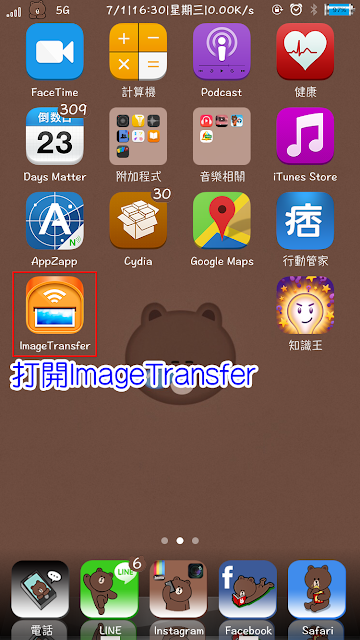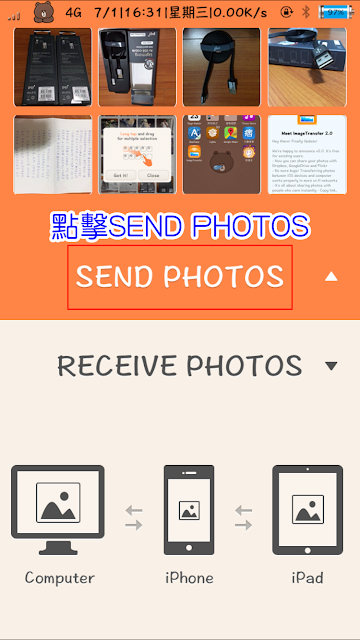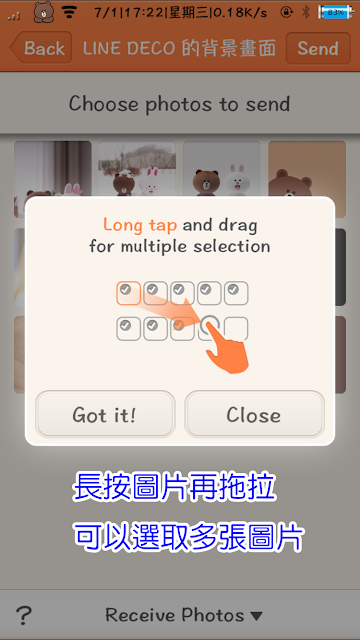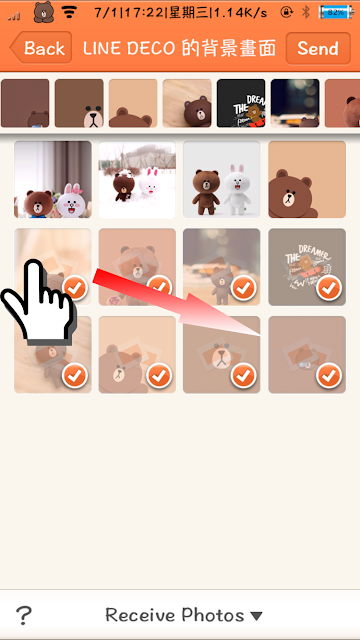許多朋友拍完照片總是想把照片傳至電腦觀看,但是若忘了帶傳輸線或是非MFI傳輸線失效無法傳輸怎麼辦?
不用緊張,只要你在的地方有 WIFI ,那就可以透過此軟體來傳輸照片以及影片。
P.S 若是沒有 WIFI ,也可以請朋友開熱點分享給你的手機以及電腦
廢話不多說,趕緊歡迎今天的主角,就是 Photo and Video Transfer over wifi app
此套前陣子限時免費,現在恢復原價 90 元囉。
不過別急著關閉視窗,此軟體還有提供免費版提供試用。
名稱一樣是 Photo and Video Transfer over wifi app ,差別是有些功能需要內購。
下圖為免費版需要內購的部分,大家可以先試用,覺得不錯再購買唷。
下載後,在桌面打開「ImageTransfer」
一開始跳出的畫面為 2.0 版本的更新內容,支援上傳雲端,
包含Dropbox、GoogleDrive 以及 Flicker,非常的方便。
接著進入到軟體的畫面,分為接受以及傳送照片兩區塊,
我們這邊來介紹如何傳送照片至電腦,因此點擊「SEND PHOTOS」;
提醒一下大家,此軟體需要雙邊裝置連結相同的 WIFI 唷。
跳出提示視窗,說明長按照片後拖拉,可以選取多張照片,非常貼心的功能。
如下圖,拖拉後,可以選取多張照片
接著選取好要傳送的照片後,點擊右上角「Send」
下方會跳出選單,有許多選擇,這邊介紹如何傳至電腦,因此點擊「Send to Computer」
接著會跳出一個視窗,提醒要在瀏覽器輸入的網址為:172.16.101.144:8080
接著打開你的瀏覽器,這邊我以 Chrome 做示範,輸入網址「172.16.101.144:8080」,
連結到手機後,點擊「Download Photos」
此時看看手機的畫面,顯示如下圖,表示已經成功傳送至電腦,點擊「Done」
想知道更多更新的蘋果相關資訊,也歡迎各位來蘋果迷 applefans.today 粉絲團按讚及加入 AppleFans蘋果迷社團哦!